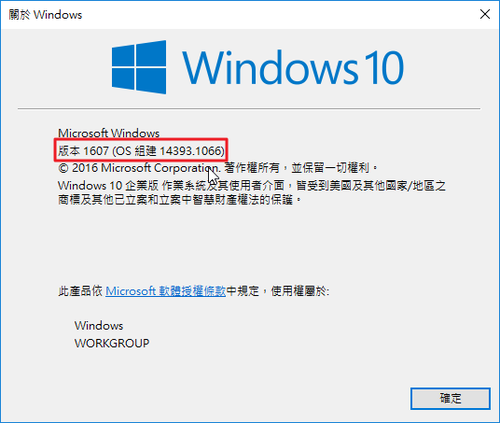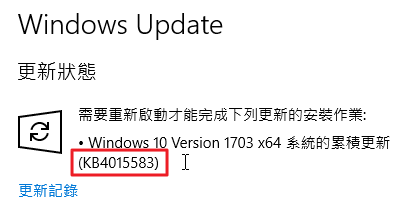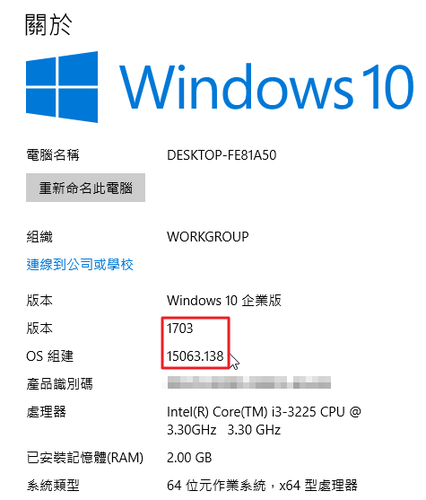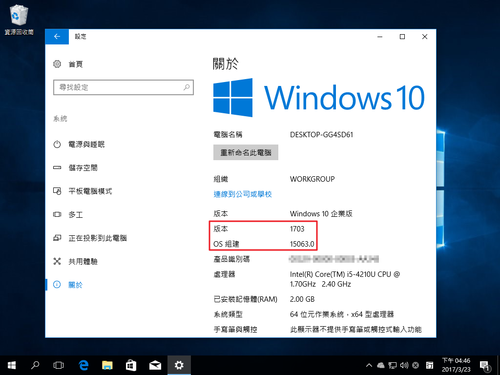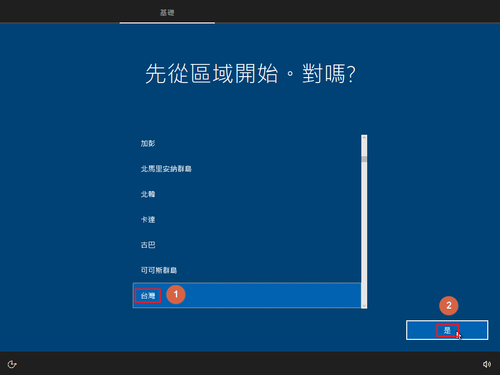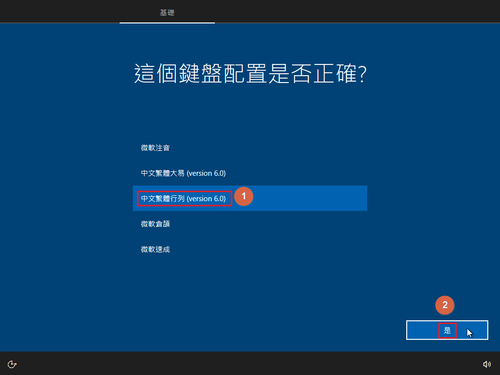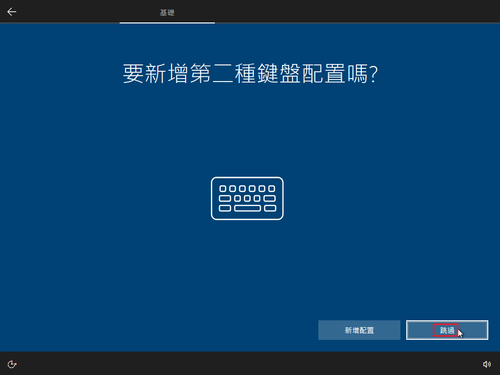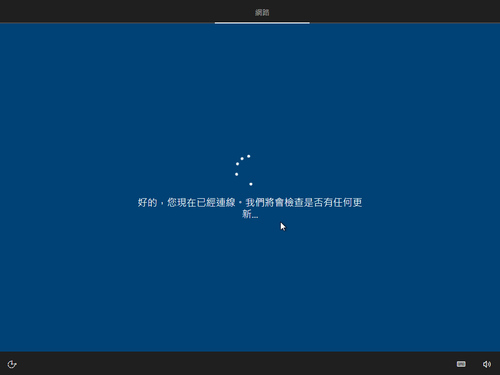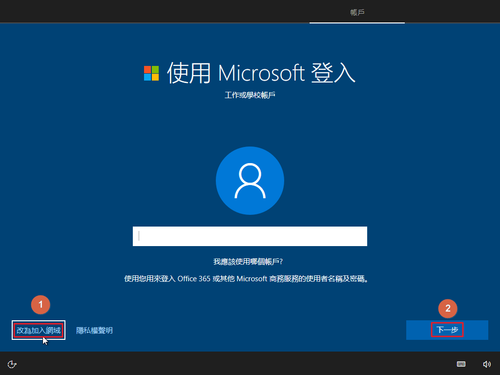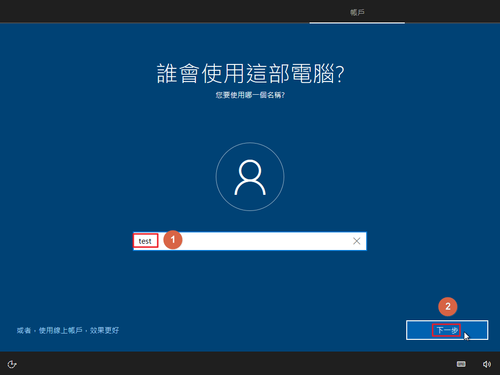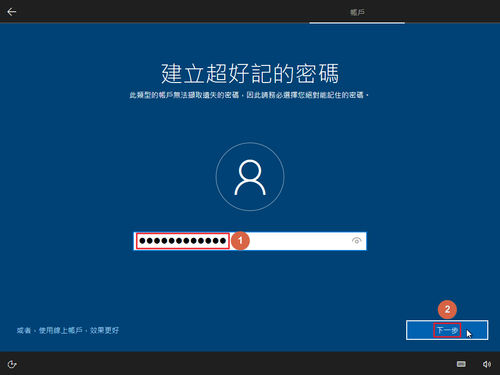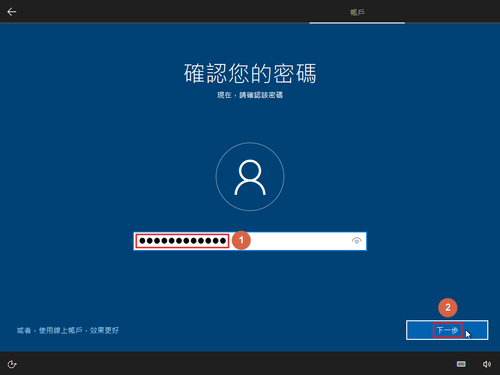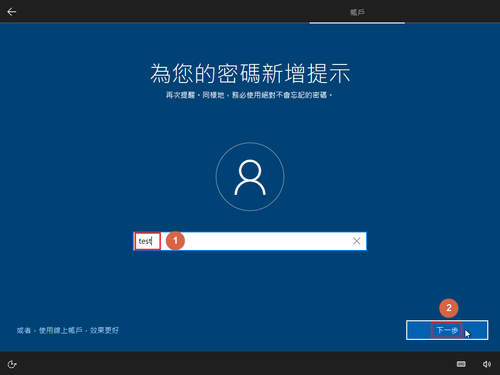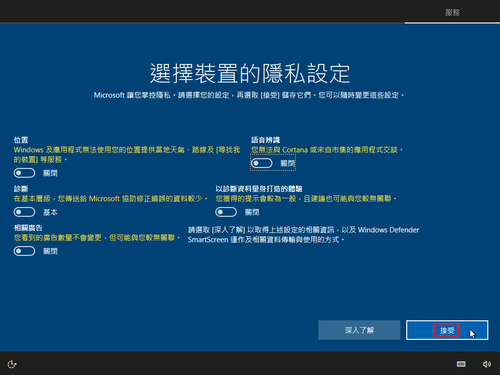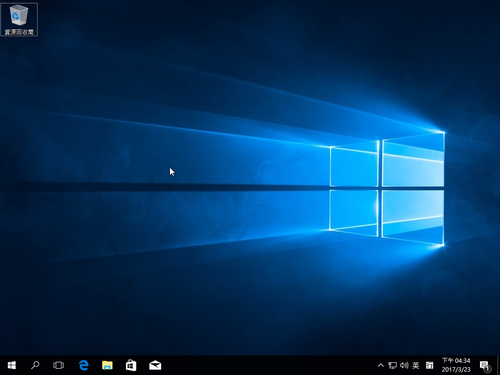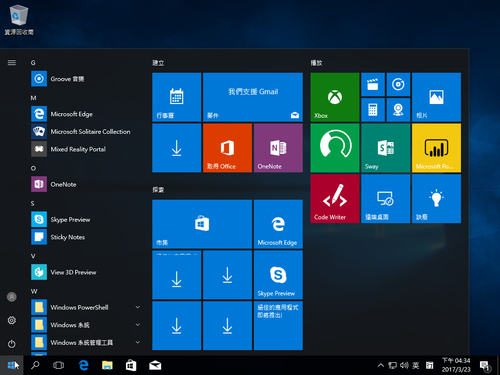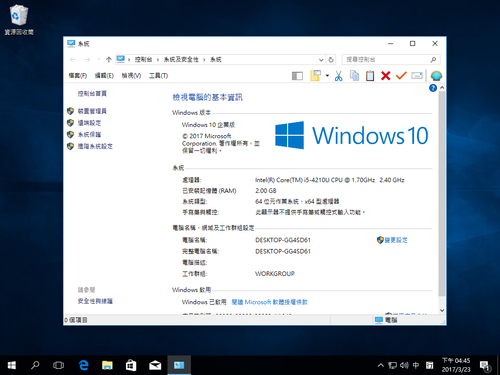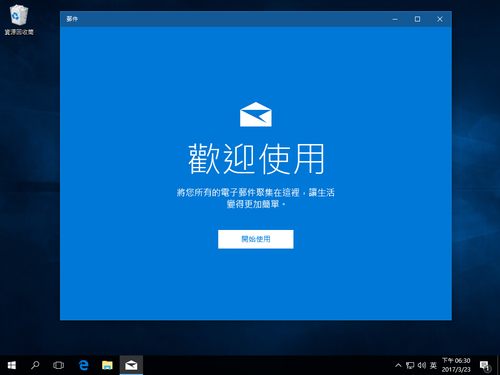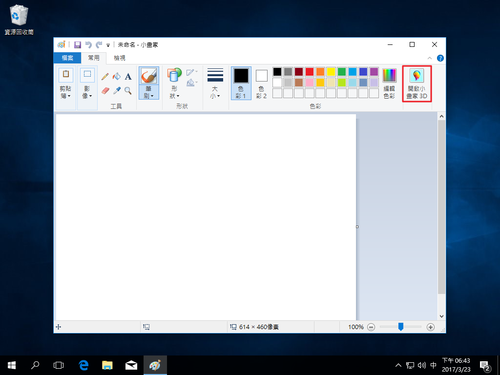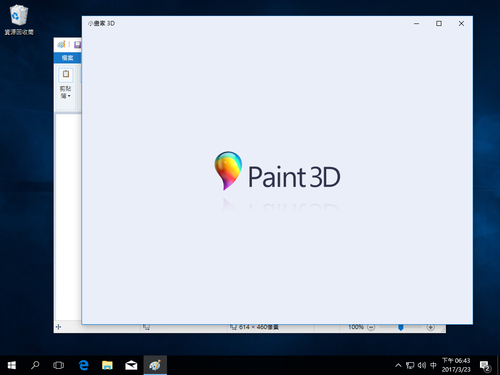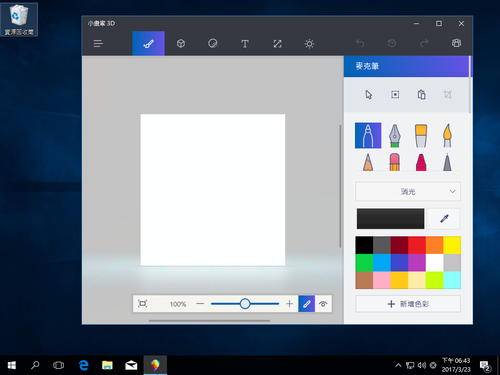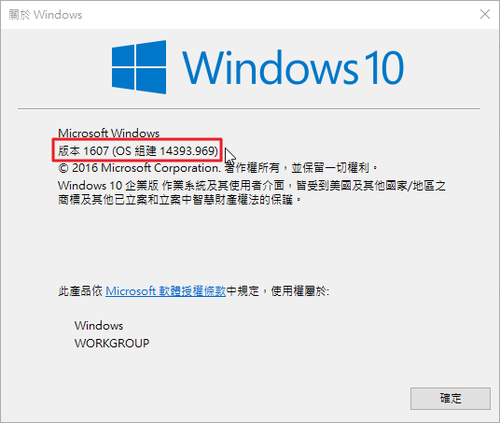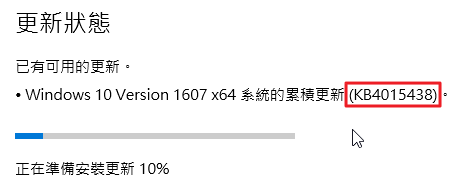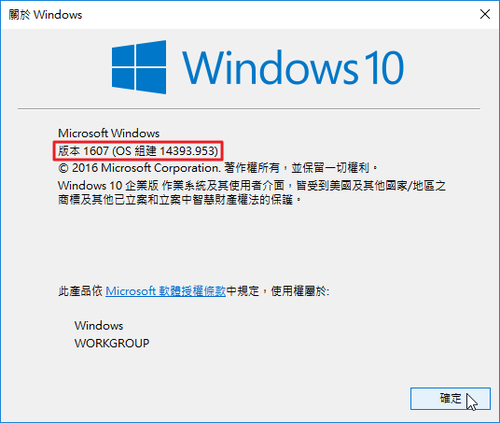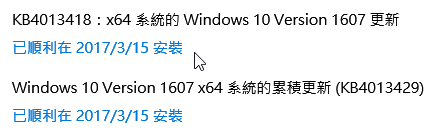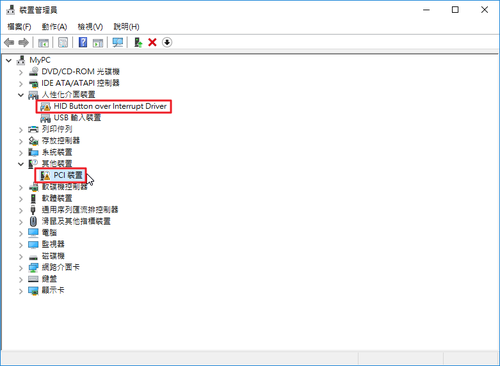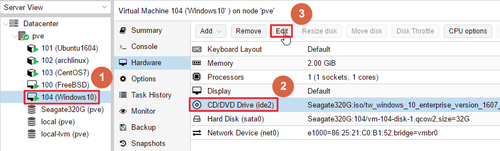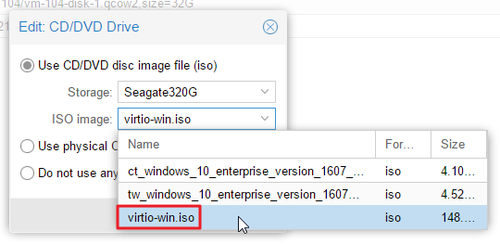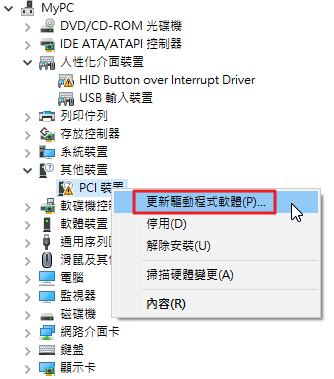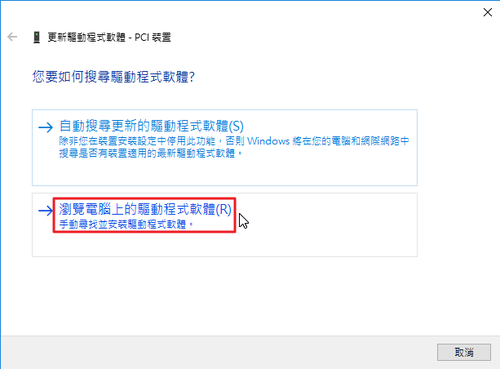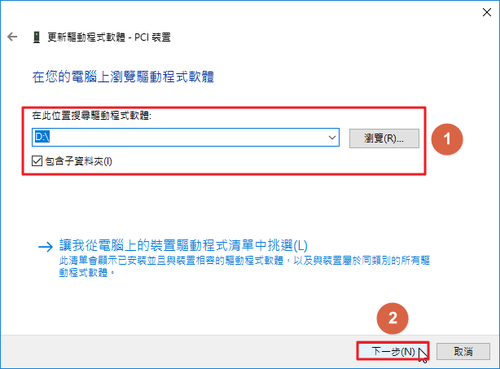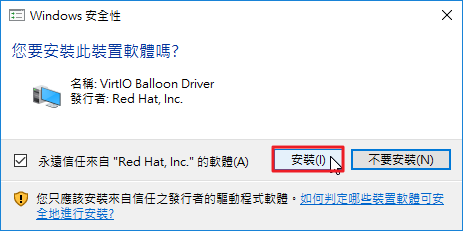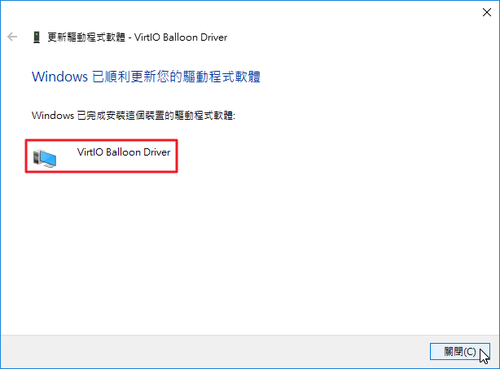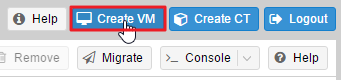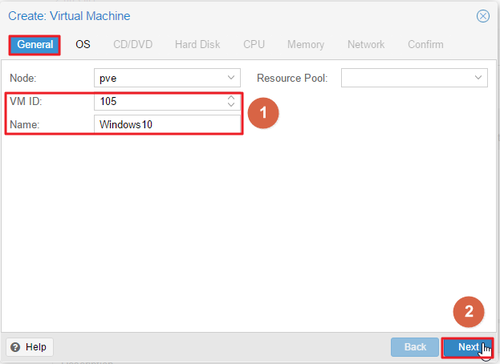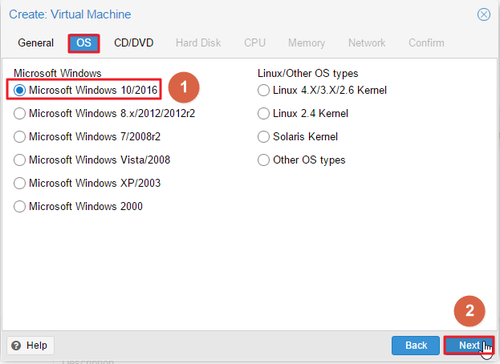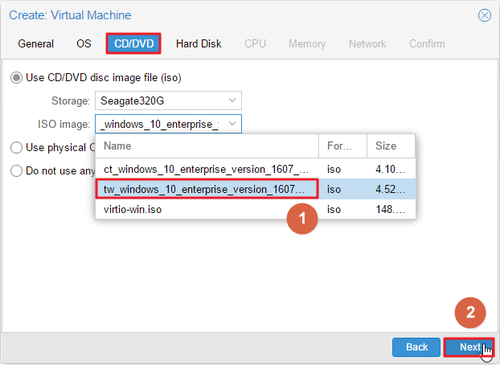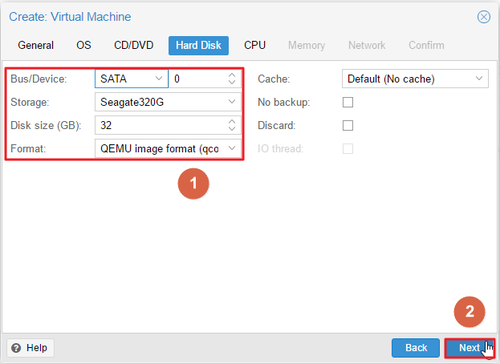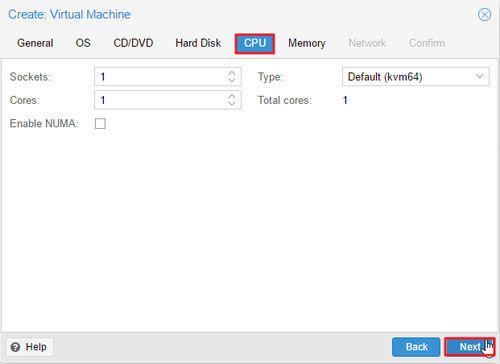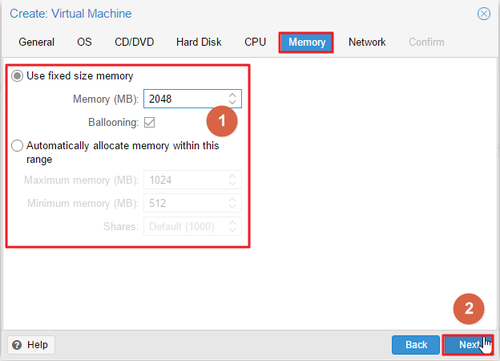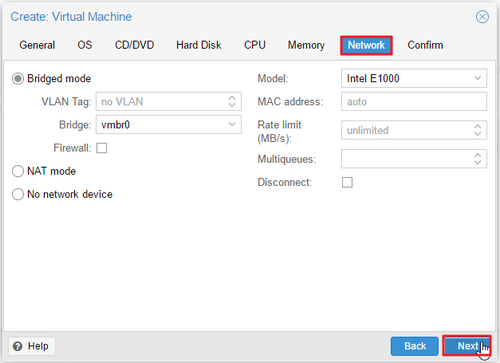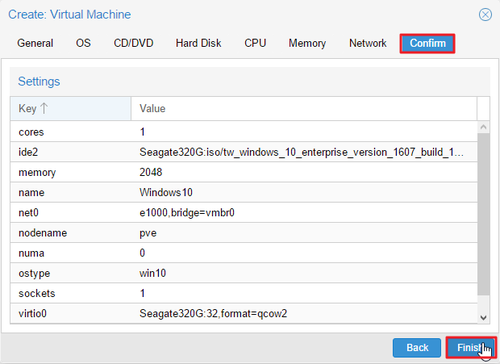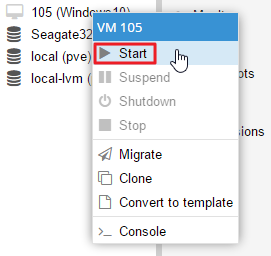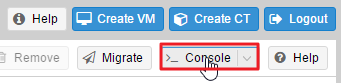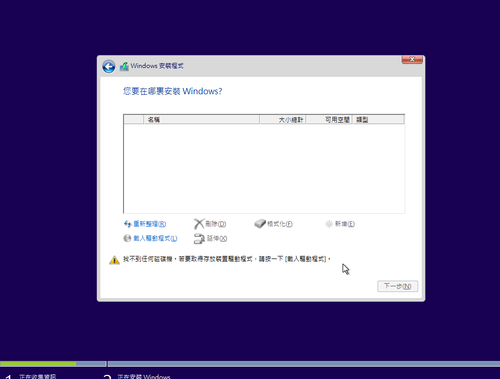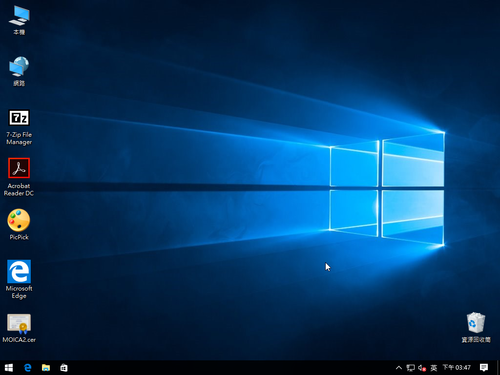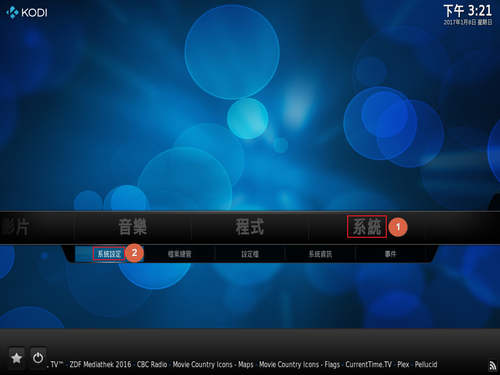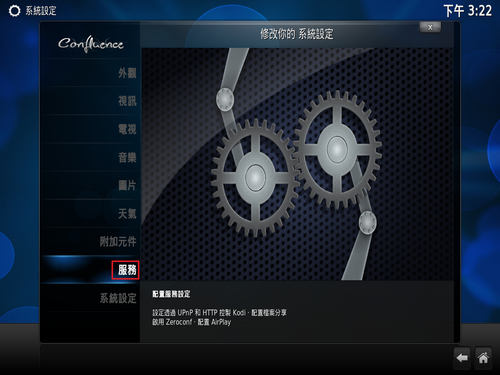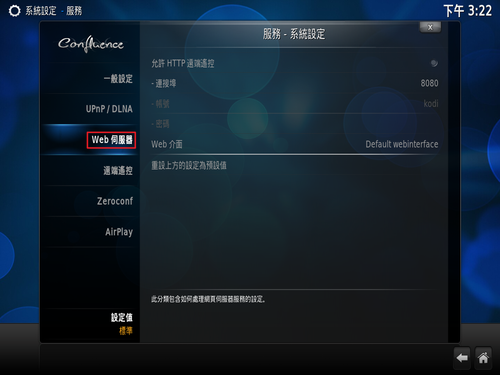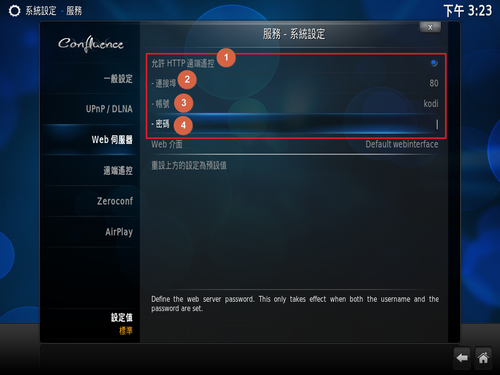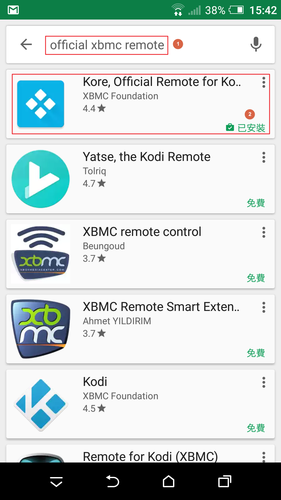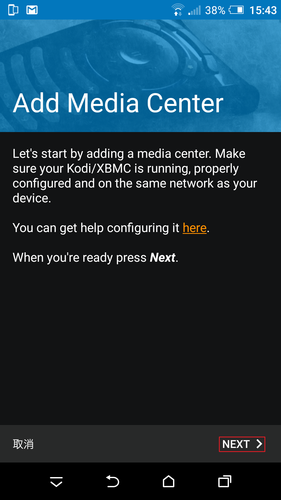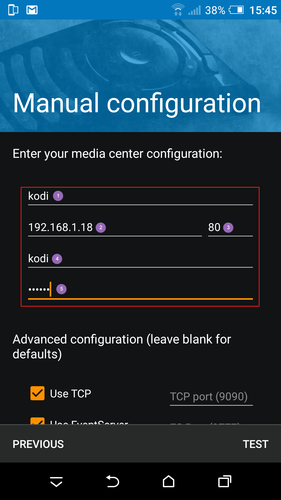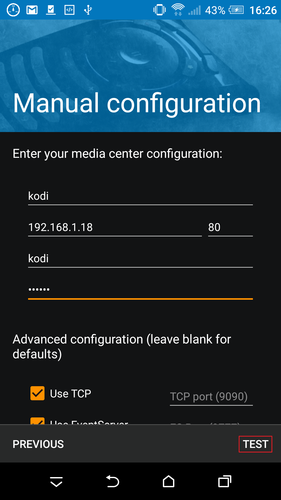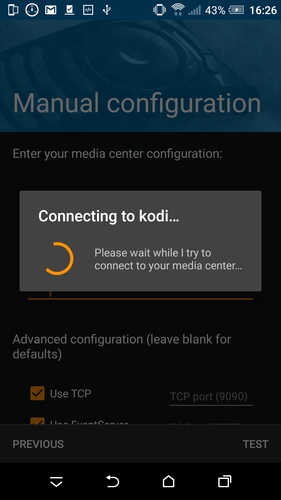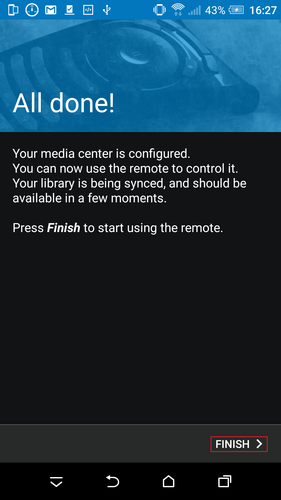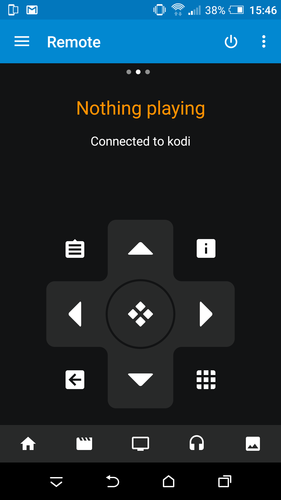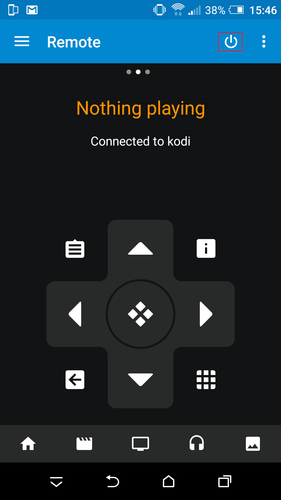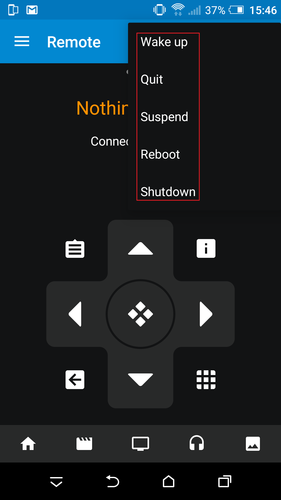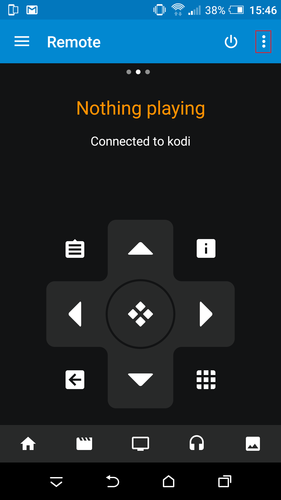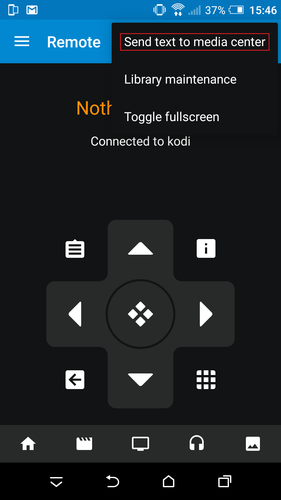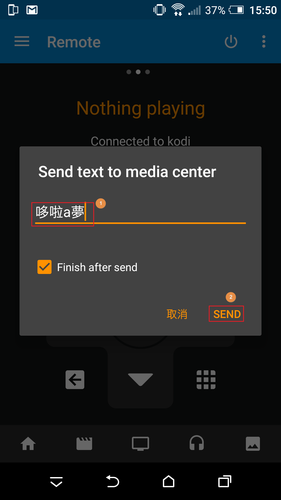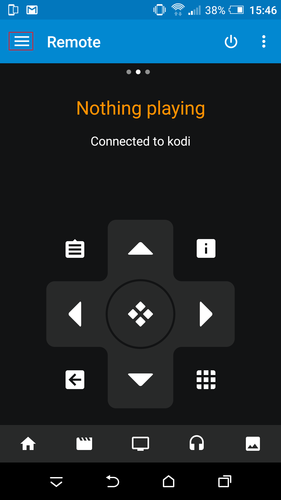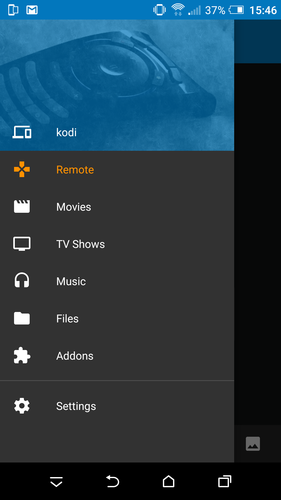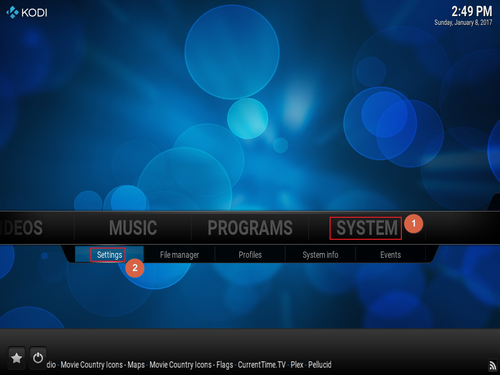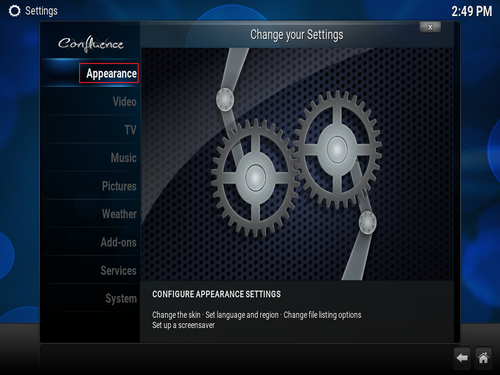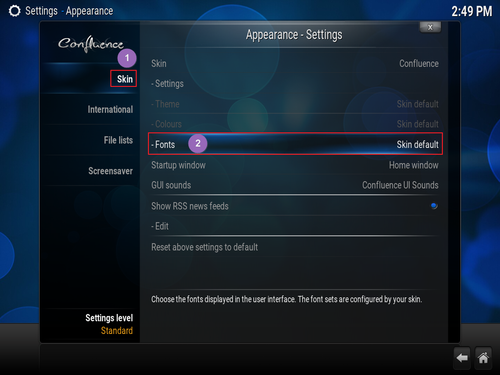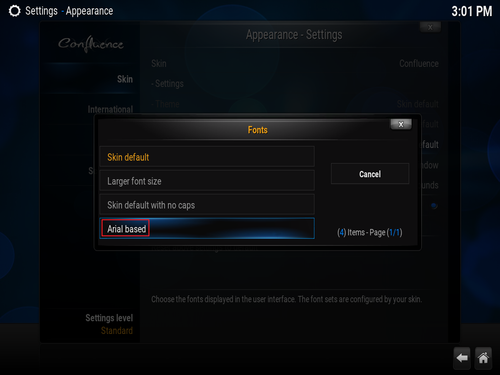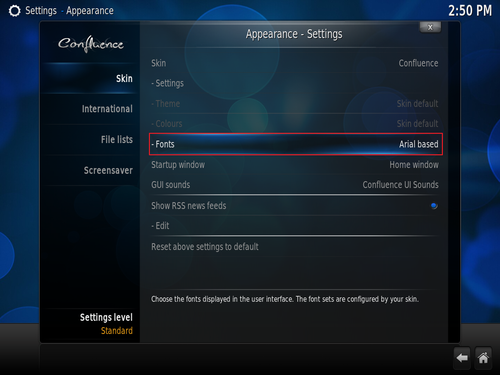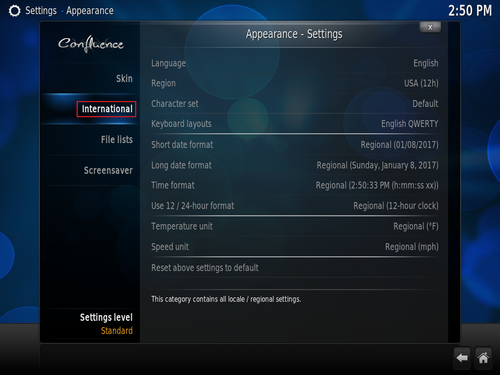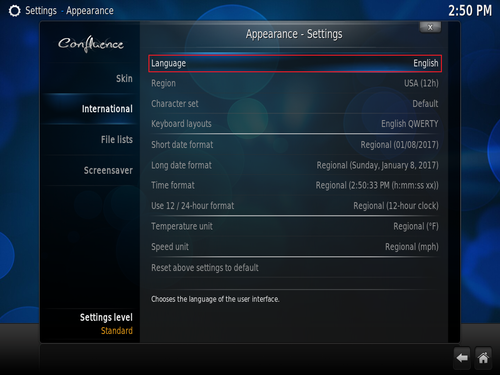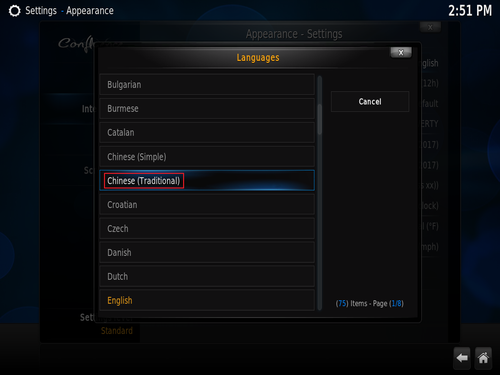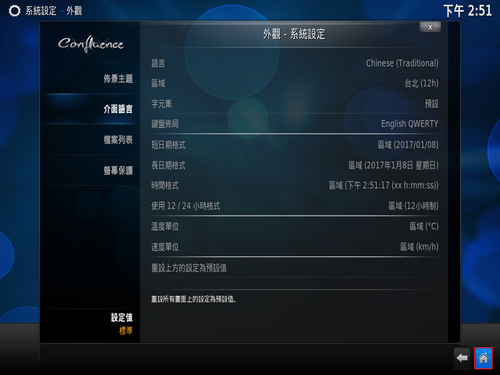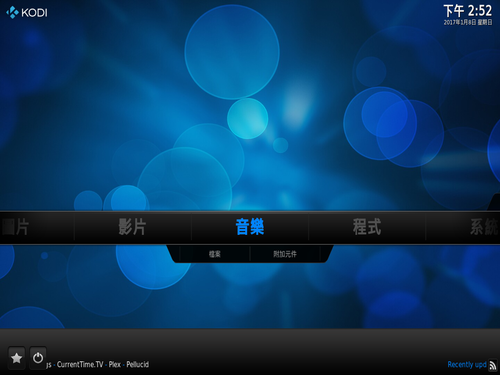主要是更新 KB4015217

[@more@]KB4015217 x86 下載
http://download.windowsupdate.com/d/msdownload/update/software/secu/2017/04/windows10.0-kb4015217-x86_65df6a3d0319a0b0dfa6a5b6f2c3b4b6d2482b76.msu
KB4015217 x64 下載
http://download.windowsupdate.com/d/msdownload/update/software/secu/2017/04/windows10.0-kb4015217-x64_60bfcc7b365f9ab40608e2fb96bc2be8229bc319.msu